无线雷达测速+雷达固定警示/多种界面切换效果及音效 征服者990+/990K+产品介绍
 所属分类:GPS/DVD导航
2013-7-30 9:36:21 推荐指数:
所属分类:GPS/DVD导航
2013-7-30 9:36:21 推荐指数:





品 牌征服者 CONQUEROR
產品型號990+/990K+
用途分類导航+固定+流动
主要按鍵A电源开关EUSB接口
B立体声耳机插座F系统重置
CTF卡插空G扩音喇叭
DAV-IN插口
尺寸5寸高清屏
重量(g)
定額電壓USB 5V
工作溫度-25℃-75℃
數據更新軟體Service Pack
更新網址http://conqueror.gpscamera.org
座標更新區域西北、非西北
更新下載模式详见下面说明
上市時間2010年11月下旬
建議售價
保修時間(年)1
■ 功能简介
★绚丽多彩、动感时尚的人机界面,简单而易操作。
★多种界面切换效果及音效。
★优质的收讯:精确定位,为您提供称心如意的导航;
★支持音频播放、视频播放、FLASH播放、图片、电子书阅读等娱乐功能。
★FM调频发射。
★电源管理:确保产品更稳定、持久地工作。
★数据传输:通过USB数据线与计算机进行数据交换。
★娱乐休闲好伴侣:mp3/mp4娱乐功能,让生活和工作变得丰富多彩。
■ 常见Q&A
常见问题及解决方法
温馨提示:
功能以手中实际为准,本手册仅供参考;
本产品仅供安全警示,请勿超速使用;
为了你的安全,请勿必参照实际的交通规则驾驶!
■ 征服者990+(分体机)与990K+(一体机)产品图比
征服者990+分体机征服者990k+一体机


■ 专用配件(此配件仅适用于征服者990+分体机)

GPS导航仪

分离式室外主机

室外机配件包

2.2米室外线
※ 区域型雷达接收状况不同而有所区分,所以室外机因区域不同而配置不同的室外机
GPS附件
名称数量 名称数量
导航仪手写笔1保修卡1
车载固定架1USB数据线1
背夹1导航地图1
车载适配器1
AVIN线1
■ 专用配件(此配件仅适用于征服者990K+一体机)

GPS导航仪

998K专用探头

安装配件

PUSH线
※ 区域型雷达接收状况不同而有所区分,所以室外机因区域不同而配置不同的室外机
GPS附件
名称数量 名称数量
导航仪手写笔1保修卡1
USB数据线1AVIN线1
车载固定架1导航地图1
背夹1
■ 外型及按键功能


■ 产品说明
★★★无线雷达测速+雷达固定警示主要功能说明★★★
1. 开机启动
会播报欢迎词,[欢迎使用征服者全球卫星雷达导航系统,请系好安全带]

2. 系统设置
点击

进入以下设定,如下图:
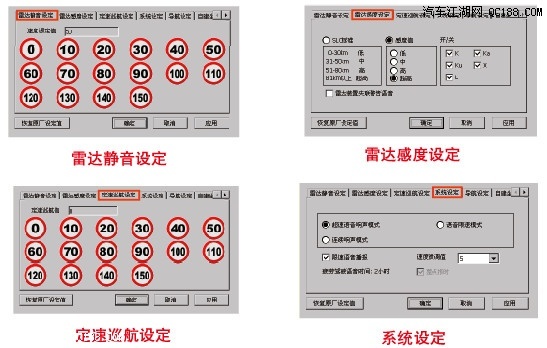
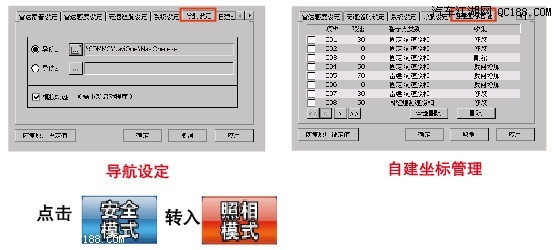
3. 自建坐标教学说明
1.自建座标功能介绍:
本产品除了提供全国各大地区的固定照相与安全类警示座标点,尚内建1万笔以上超大自建座标容量,供使用者自行增设座标警示点并依定速设定值决定警示距离
,在設定完成后,当使用者日后行经过此自建座标点前,系统会依当时设定的类型速限提前提示,并倒数距离显示,在通过座标点时,系统会发出自建座标点结束声。
2.自荐坐标收集方法
2-1 正向自建座标,即行车与照相方向相同。定位方式如下图解:
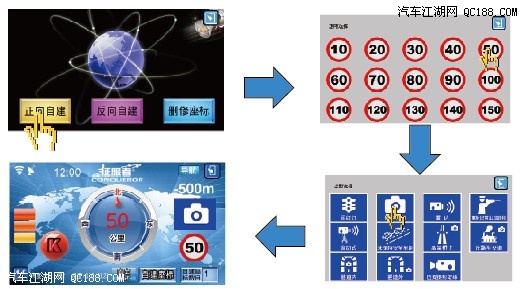
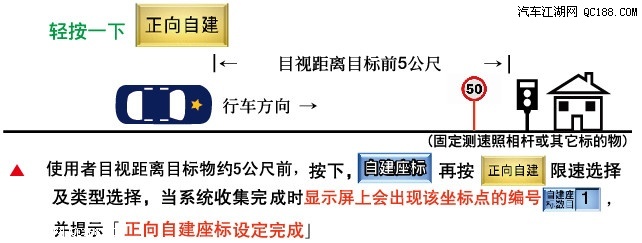
2-2 反向自建座标,即行车与照相方向相反。定位方式如下图解:
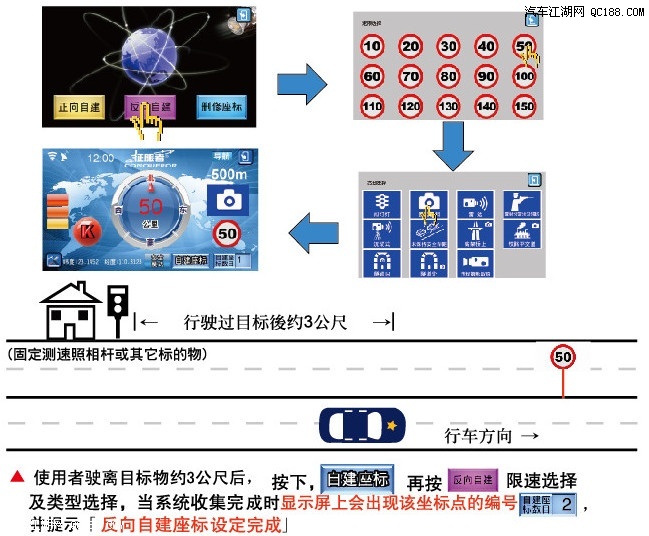
4. 删修座标
如使用者发现到现有固定测速照相点,限速“50”或照相点有误可进行修改或删除
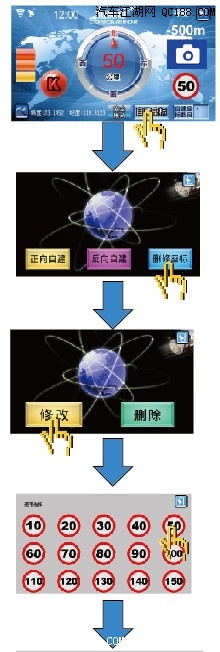
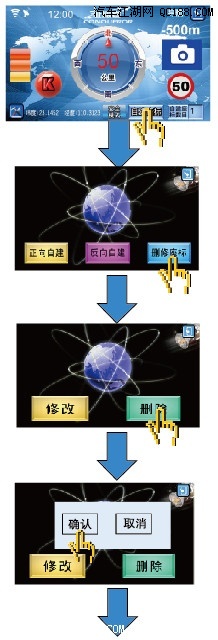
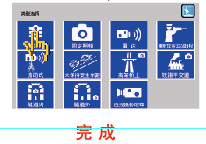

5. 更新教学
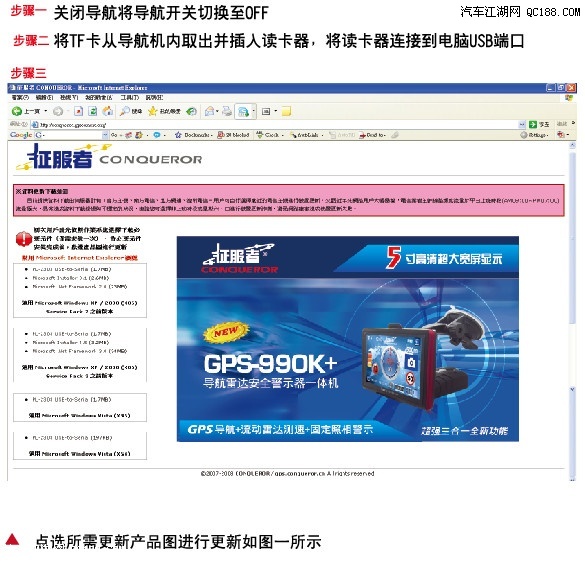


★★★导航机功能主要说明 ★★★
1、使用前准备
为导航仪充电:首次使用本GPS导航仪,必须使用充电器将电池充满电。
导航仪有两种充电方式:电源充电器充电和车载充电器充电。
用电源充电器:将电源充电器DC端连接到GPS导航仪机身上的电源接口;另一端连接到电源插座,进行充电。
使用车载充电器:请将车载充电器的一端连接到GPS导航仪机身上的电源接口;另一端连接到车上的点烟器进行充电。
充电时充电指示灯亮红灯,表示充电进行中;请等候电池充满电,途中勿拔开电源;
充满电后充电指示灯会改亮蓝灯;充电将费时数小时。
使用触摸笔:A.触摸笔是您和导航仪沟通的工具,请妥善保存。
B.触摸笔放置机身上的插孔处,可拔出使用。
C.点选:用笔尖点击屏幕一次。
D.双击:用笔尖快速点击屏幕两次。
E.拖动:用笔尖先点某一点,然后移动笔尖。
信息存储 :通过USB数据线,连接GPS导航仪机身上的USB接口与计算机上的USB接口,可实现GPS导航仪和计算机之间数据交换;
或将数据从GPS导航仪备份到计算机,以便在需要的时候将此数据恢复到GPS导航仪。
请确认GPS导航仪出具开机运行状态;
进入“设置”菜单对USB进行设置,参见后面的“USB设置”;
USB线的一端连接GPS机身上的USB接口,另一端连接计算机的USB接口;
连接完成,计算机将自动识别到新硬件设备;GPS导航仪终止运行当前程序,切换至与计算机联机界面;
与计算机连接完成后,可以将符合系统要求的视频文件、音频文件、电子书和图片等格式文件 复制到导航机系统的相应存储卡上; 数据交换完成,拔出USB线、GPS导航机返回联机界面。
使用TF存储卡:本GPS导航仪所配送的存储卡、机身内存内含系统所需的地图软件和地图数据。使用时,需正确地将存储卡插入卡槽中。
2、开/关机
A、长按“菜单”键3-5秒,进入主界面。
B、开机/关机由GPS导航仪机身顶部的“电源”键控制。此时有“关机”、“休眠”和“退出”三个选择,关机表示系统进入关闭状态(彻底断开机器电源)。休眠表示系统会自动维持在上次关机时的操作状态,进入省电状态,若再长按“菜单”键3-5 秒,则回到上次关机时的操作状态。退出表示加到关机时的状态。
C、在主界面下可进行各项功能操作。
3、重新启动系统
当系统无响应时,可以通过以下方式重新启动系统:
用触摸笔点击GPS导航仪机身上的“Reset”孔中的“复位”键重新启动系统。
4、使用车载固定架固定导航仪
车载固定架由托架和支架组成;在车内使用时,应使用车载固定架将机身固定于前挡风玻璃上。
使用车载固定架时,请谨慎选择放置的位置,勿将GPS导航仪放在阻碍开车视线的位置;不可随意摆放而不加以固定;
不可固定于安全气囊所在之处;不可放在安全气囊膨胀后的区域。
主界面功能介绍:
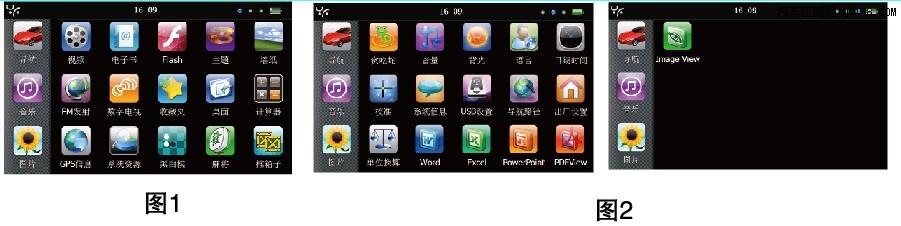
主界面移动操作功能说明
当我们打开本导航位时,由于显示屏限制,只能显示图1所示功能菜单,此时我们要做如下操作才能得到图2所示功能菜单。
操作办法:用随机配送的触摸笔放在图1任意位置,不要松开,往上拉动就可以浏览到隐藏的图2所示功能菜单!
导航功能:
点击“导航”菜单,进入导航界面,可进行导航的相关操作

本导航位可以配置多种导航地图软件,如“凯立德”、“瑞图”等智能导航系统,利用GPS卫星信号接收器精确的自主定位,显示在导航电子地图上。当用户设定目的地之后,系统会自动计算出一条最佳路径,以帮助用户安全、快捷地到谜目的地。不同的导航地图,操作方法可能不一样,请参照相关导航地图软件的操作说明。【提示】使用导航功能之前,请您购买相关的地图软件并在导航仪设的路径
视频
1、本导航的视频播放支持以下文件格式:RM、RMVB、WMV、ASF、AVI、H.263/H.263、MP3/Mpeg3、Mpeg TS、3GPP/3GPP2、M3V、M3A。但是播放效果以及流畅性会因不同的视频文件有所不同。
2、使用视频播放器之前请确保您的存储器中存有上述格式的视频文件。
单击视频图标,打开视频播放器,界面如下图,点击文件夹选项【

】从存储器中选择视频文件,双击进行播放。
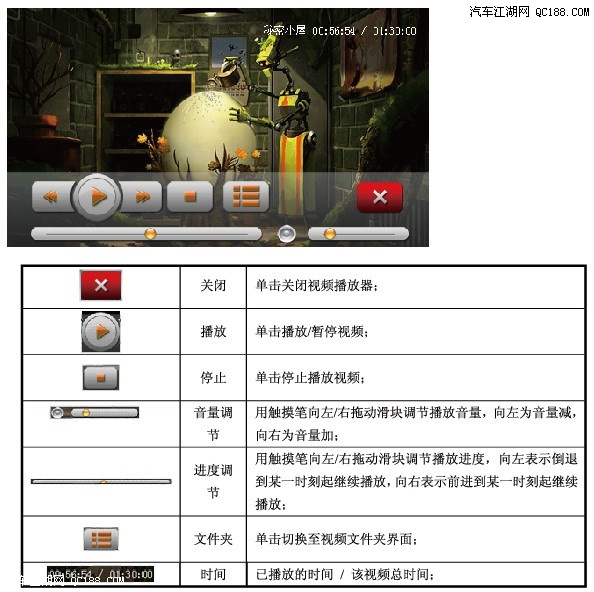
电子书:
1、本导航内置电子书阅读器仅支持TXT文件格式
2、使用电子书阅读器之前请确保您的存储器中存有.TXT格式文本文件。
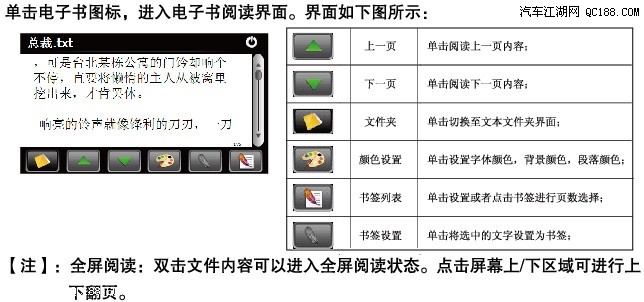
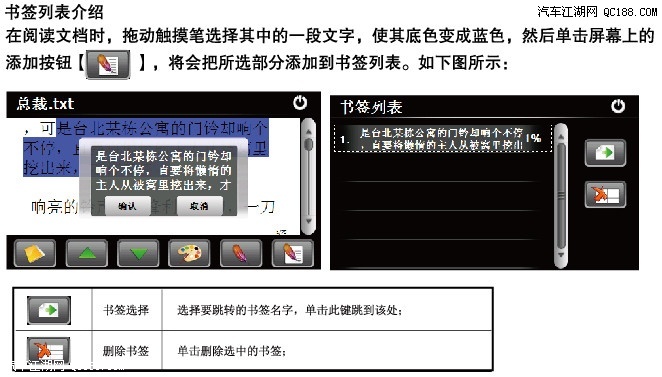
.FLASH播放器:
单击Flash图标,进入Flash播放器,界面如下图所示,单击文件夹选项【

】并从存储器里选中flash文件,双击进行播放。
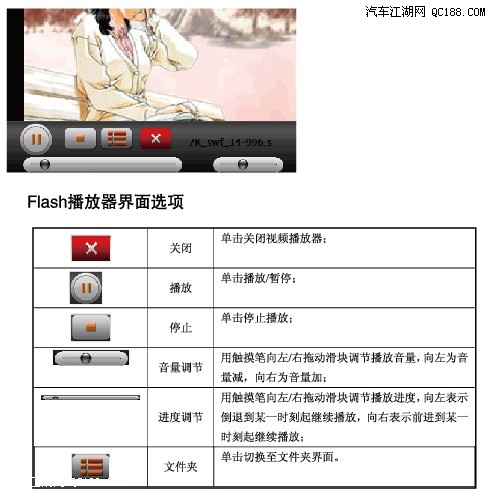
主题更改设置
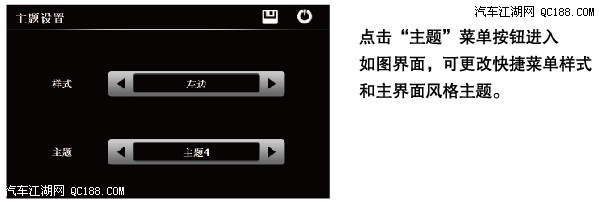

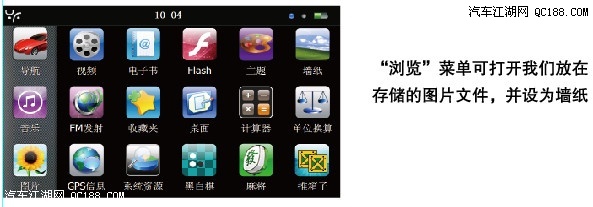
音乐
点击"音乐"进入音频播放器
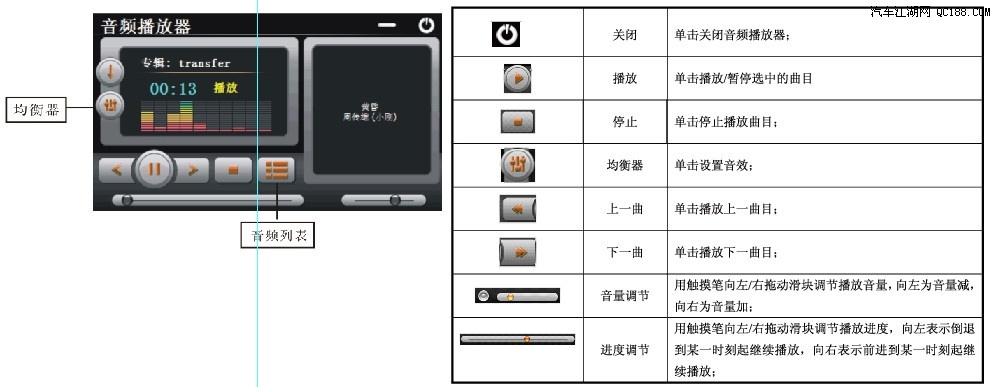
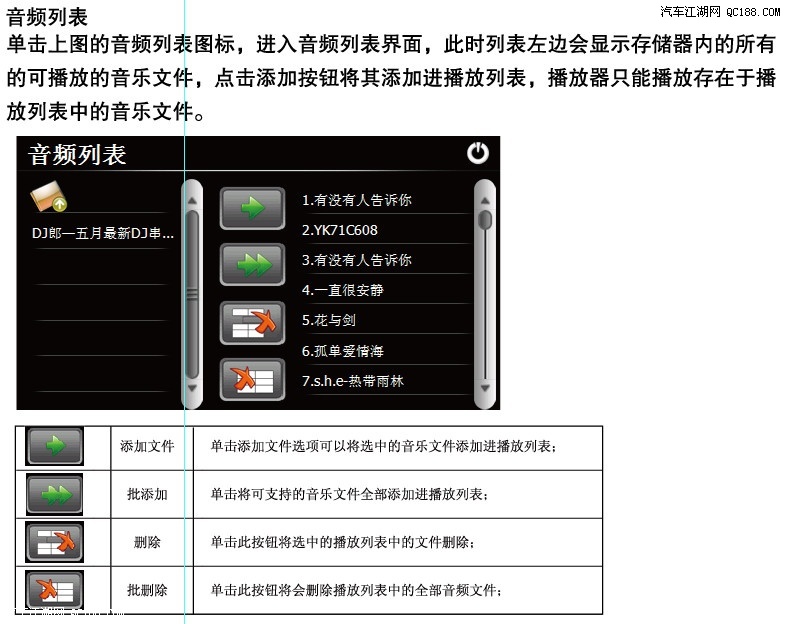

收藏夹

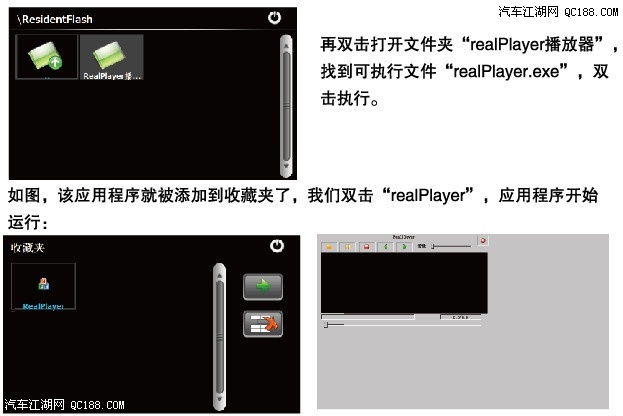
WINCE桌面
单击“桌面”----"确定"按钮,进入wince6.0界面:
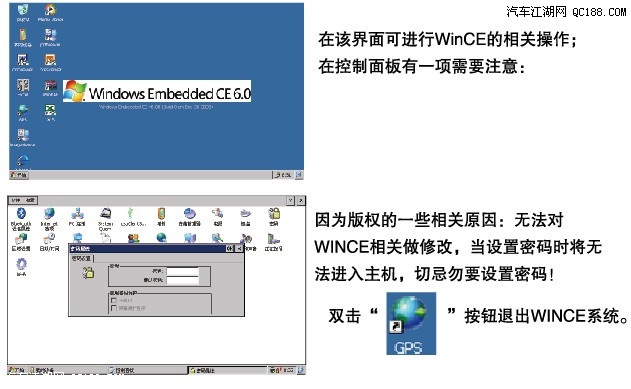
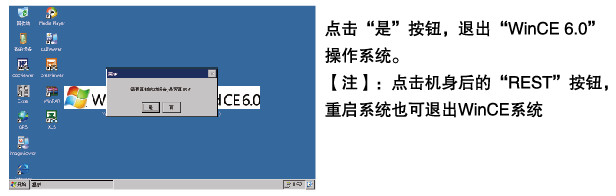
其他主要功能
图片浏览(支持JPG、GIF、BMP、PNG)
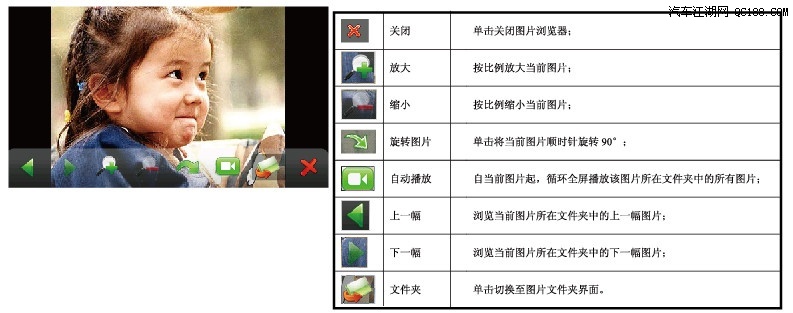
GPS信息查询
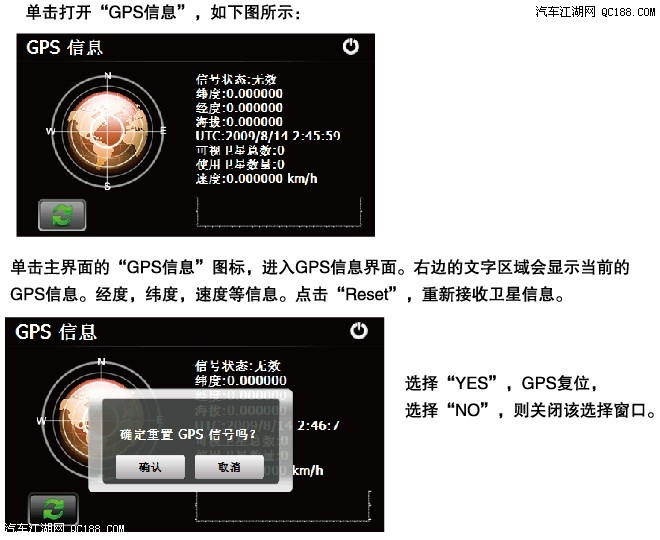
系统信息
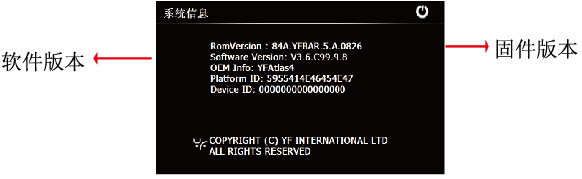
USB设置
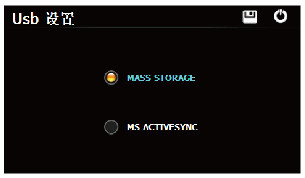
联机方式选择"MASS STORAGE"
1、用迷你USB线把计算机和GPS连接起来(导航仪处于开机状态)。
2、自动进入联机界面,在计算机的盘符区出现可移动盘符,该盘符为GPS自带内存,容量4GB
3、当有扩充卡的时候,在计算机的盘符区出现两个新盘符,其中一个为扩充卡磁盘。
联机方式选择"MS ACTIVESYNC"(使用征服者电子狗必须设为该选项)
1、请确认导航仪处于开机运行状态。
2、将导航仪USB设置选为MS ACTIVESYNC。
3、安装Mobile Device软件到计算机任意一个盘符中,安装完成后将会在计算机的盘符选择区出现盘符:
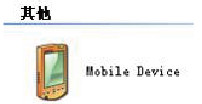
完成以上步骤后,用USB线缆连接计算机和导航仪,然后计算机发现新硬件,在盘符区双击"Mobile Device"盘符会进入导航仪的存储区。此时可进行数据的传输。
注意:当数据正在传输时进行以下操作,数据将丢失,或系统崩溃
1.拔除MINI USB线缆.
2.按电源键关机:
3.使用RESET键重新启动系统
4.点击窗口右上角的关闭按钮
导航路径设置
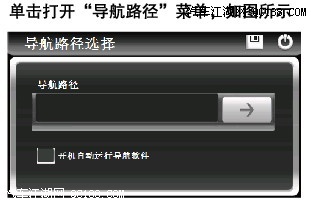
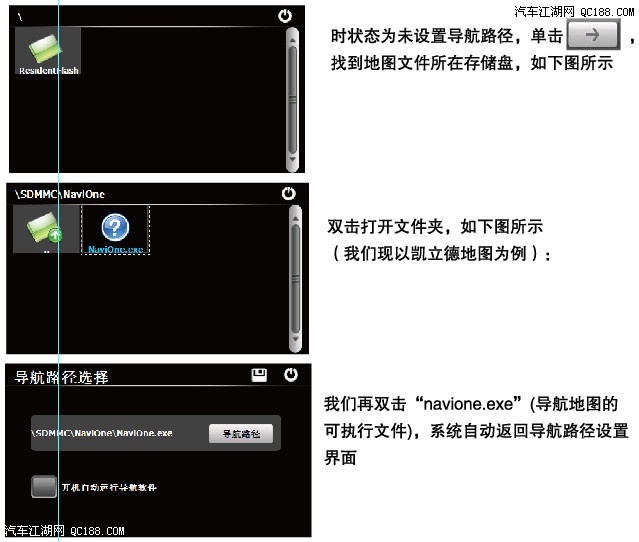
附1:GPS主要规格说明
主要规格接收频率范围
卫星接收频率 1.57542GHz ± 1.023MHz-110 ± 2dB
警车 X-BAND 10.525GHz ± 100 MHz-110 ± 2dB
三脚架 K-BAND 24.125GHz ± 175 MHz-124 ± 2dB
证眼雷达 Ka-BAND 35.100GHz ± 100 MHz-115 ± 2dB
警车 Ka-BAND 34.700GHz ± 1300 MHz-115 ± 2dB
三脚架 Ka-BAND 34.300GHz ± 1300 MHz-115 ± 2dB
雷射枪 Laser Beam 904nm ± 33nm1.资料库容量: 360000 笔
2.自建库容量: 一万笔以上
3.距离误差值:± 10 ( m )
4.距离显示: 0-999 ( m )
5.电子罗盘:东、西、南、北,东北、东南、西北、西南
反反侦测 VG2 11.150GHz ± 175MHz
电源供应需求 USB 5V
功耗要求 <=5W
工作温度 -25 ℃ -75 ℃
附2:技术参数
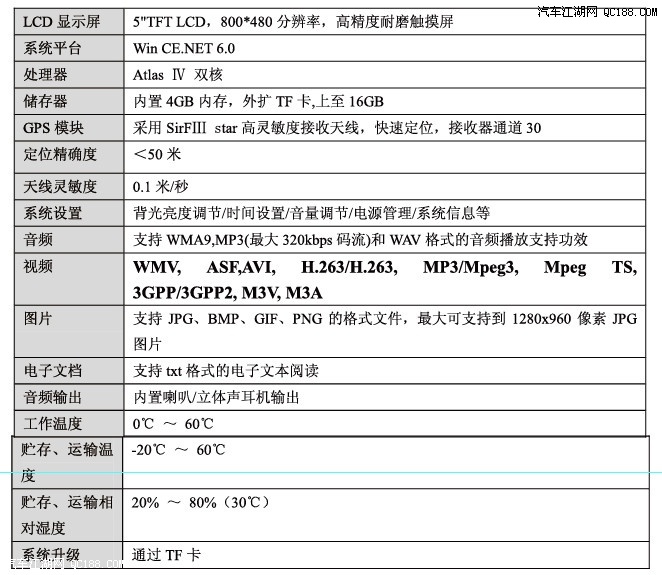
2013年7月15日
行车导航两不误 佳明nuvi2565R Plus导航评测
